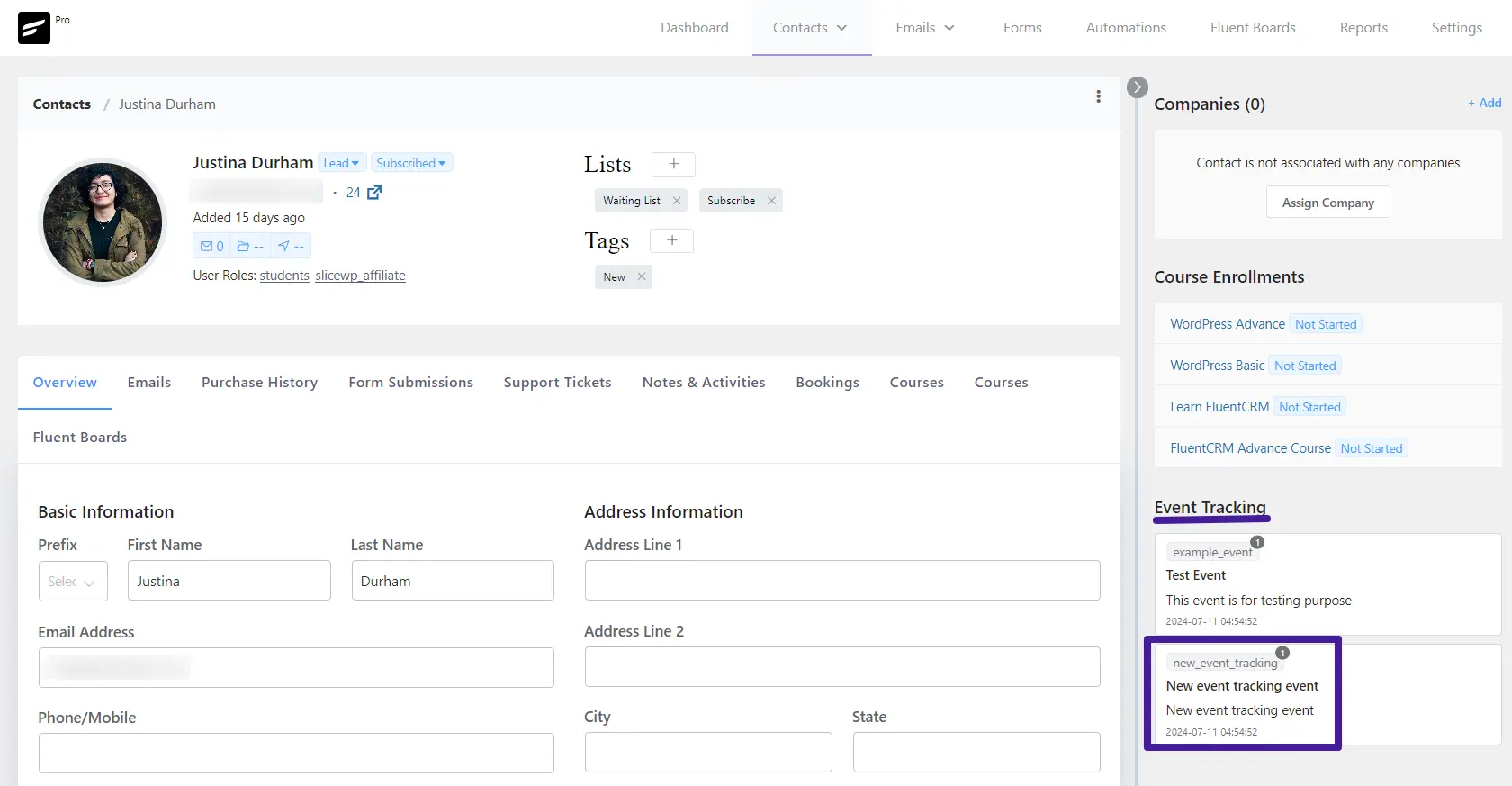מעקב אחר אירועים ב- FluentCRM הוא כלי רב עוצמה שעוזר להבין את הפעולות וההתנהגויות של המשתמשים באתרים שלך. הוא מתעד את הפעולות הללו ומייצר תגובות אוטומטיות, ומבטיח שהקהל שלך מקבל חומר רלוונטי בזמן.
כמו כן, חיוני לאופטימיזציה של אסטרטגיות שיווק והגברת מעורבות המשתמשים.
הפעל את מודול מעקב אחר אירועים #
ראשית, נווט אל לוח המחוונים של FluentCRM ולאחר מכן לחץ על הקטע Addons בסרגל הצד השמאלי של וורדפרס. כאן תראה את מודול מעקב אחר אירועים . כעת לחץ על כפתור ההגדרה כדי לאפשר פעילות מעקב אחר אירועים.
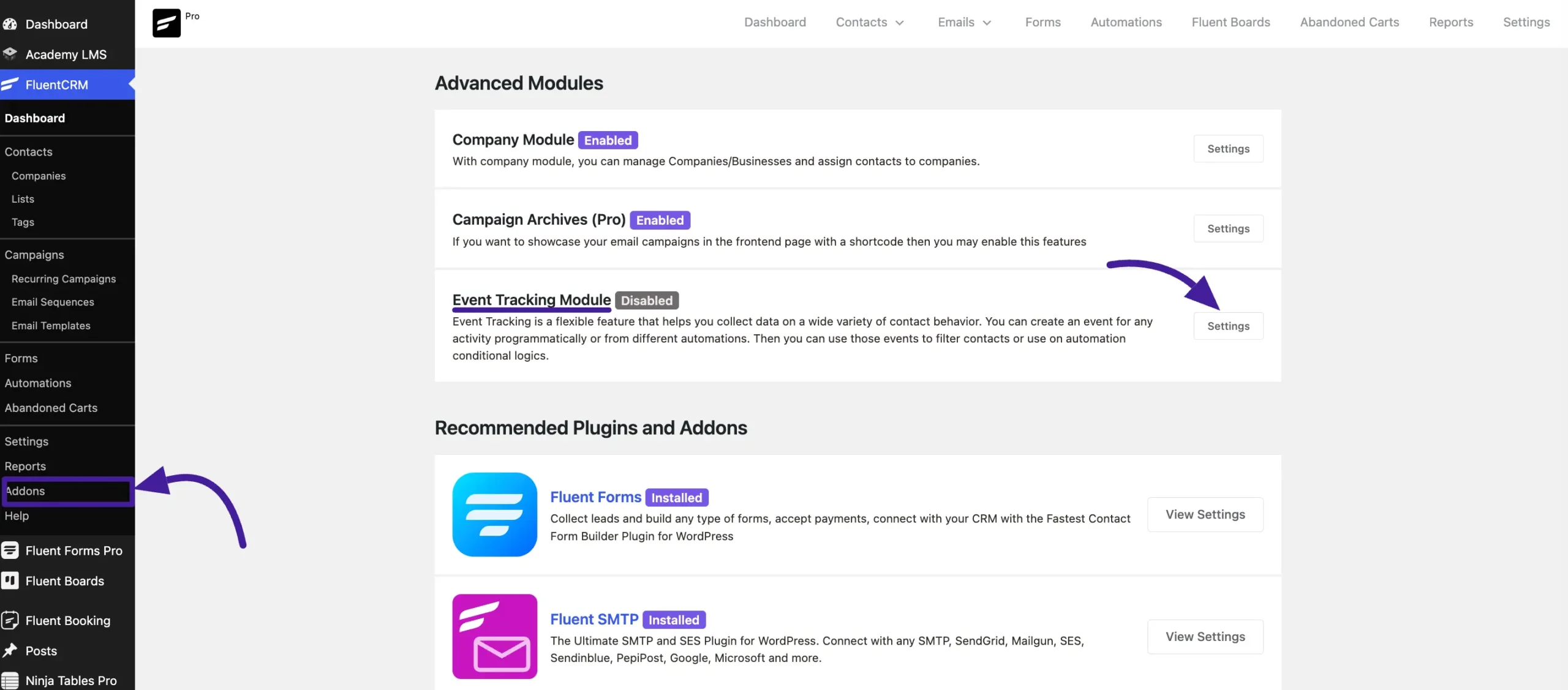
יופיע חלון קופץ, הפעל את תיבת הסימון ולחץ על כפתור שמור הגדרות .
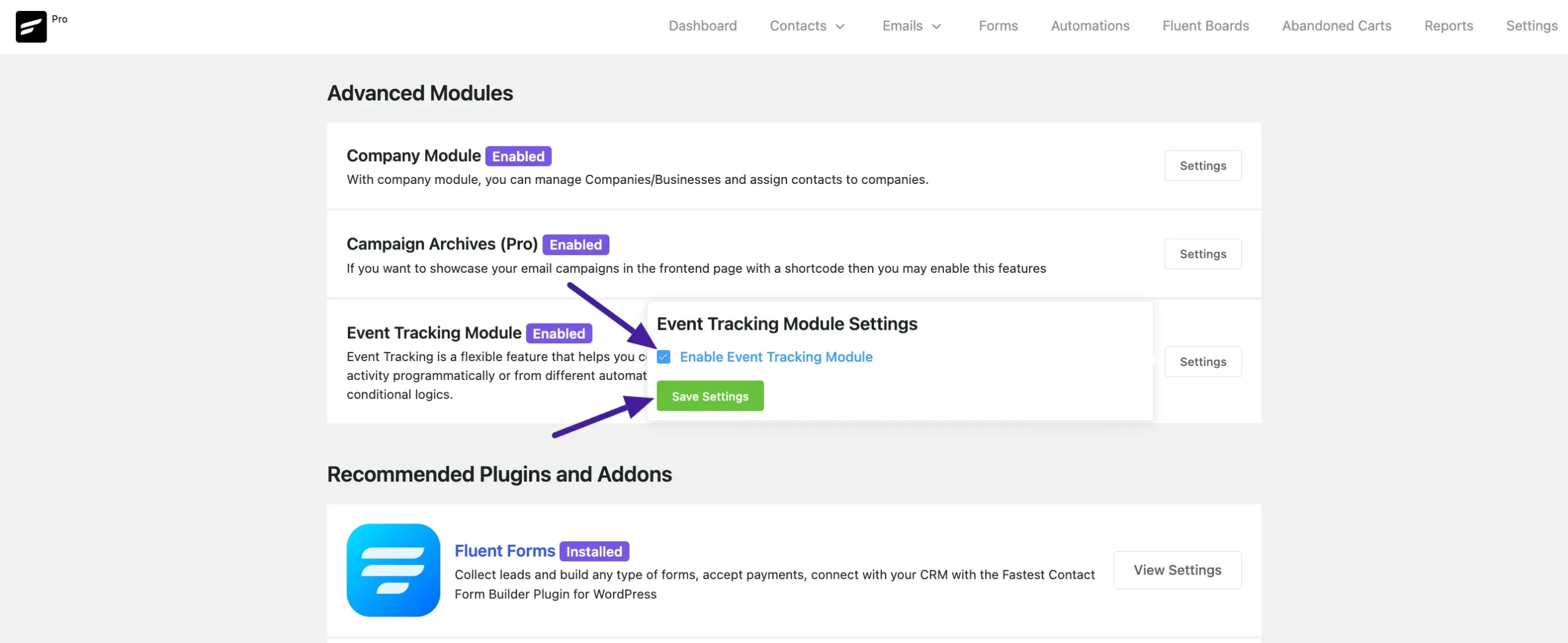
מעקב אחר אירועים עם אוטומציה #
עבור אל לוח המחוונים של FluentCRM ונווט אל אוטומציה . לחץ על כפתור אוטומציה חדשה .
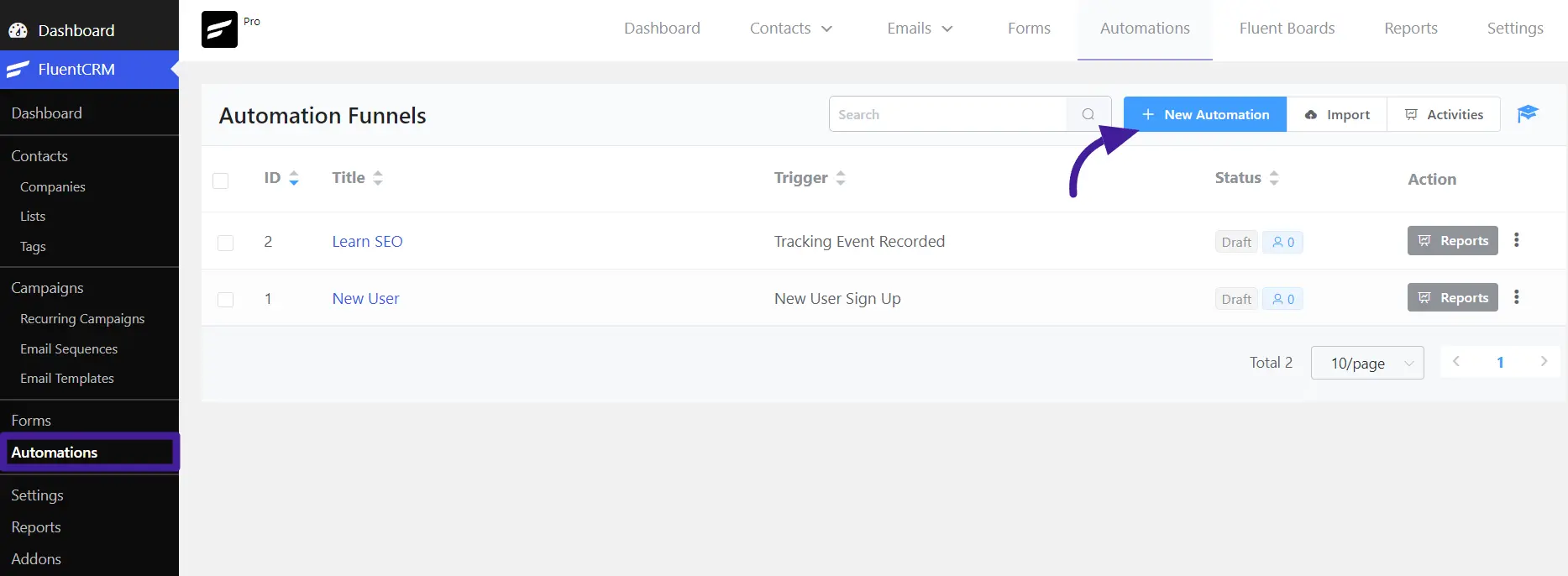
יופיע חלון קופץ. כעת הזן את שם התווית הפנימית , בחר בטריגר האוטומציה של Tag Applied ולחץ על כפתור המשך כדי להתחיל את האוטומציה.
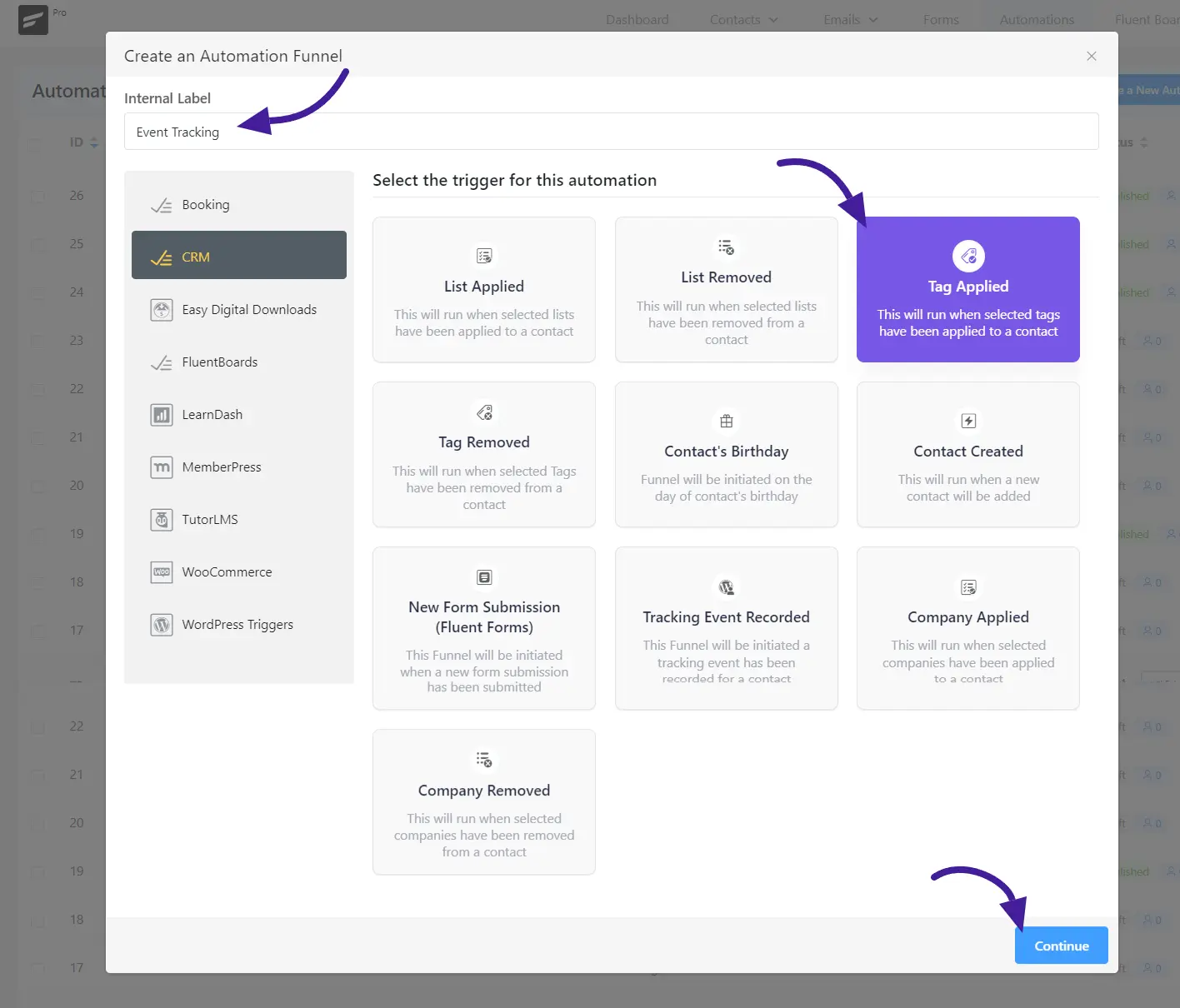
עכשיו כאן נפתח חלון קופץ חדש. הגדר את שם האוטומציה והכנס תיאור בתיבות התיאור הפנימי . כעת בחר תגים עבור בסיס אנשי הקשר שלך ב- FluentCRM. אתה יכול להוסיף מספר תגים מאנשי הקשר שלך ב-CRM.
לאחר מכן, בחר באפשרות הפעל כאשר תג וסמן את לחצן הבחירה. כאן תראה שתי אפשרויות:
- איש קשר נוסף בכל אחד מהתגים שנבחרו
- איש קשר נוסף בכל התגים שנבחרו
אם ברצונך להפעיל מחדש את האוטומציה באופן אוטומטי מספר פעמים סמן את תיבת הסימון של התנאים.
כעת לחץ על כפתור שמור הגדרות כדי לשמור אותו.
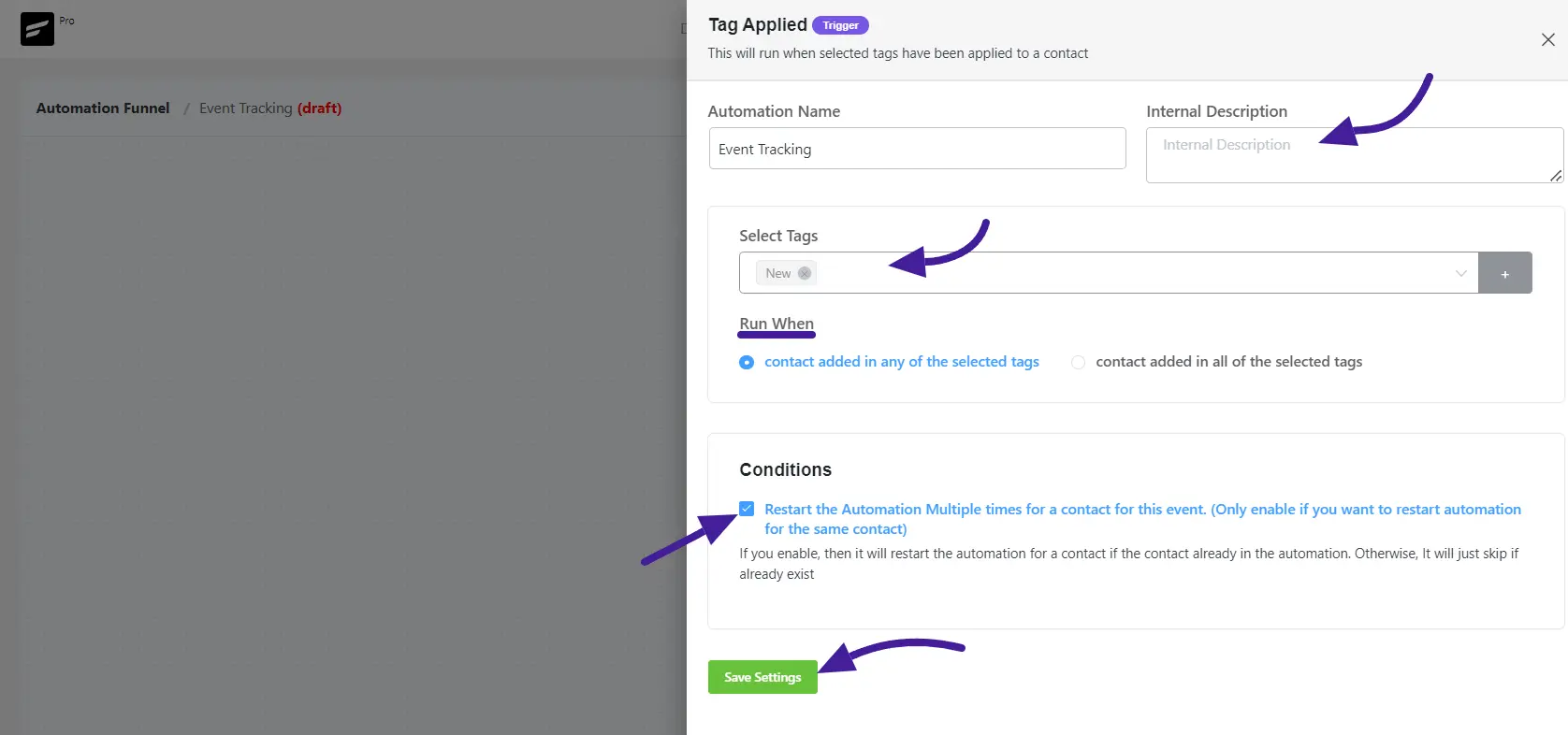
פעולת מעקב אחר אירועים #
לאחר מכן תראה את דף המשפך האוטומציה, לחץ על כפתור הפלוס והוסף פעולה/יעד לפעולות אירוע.
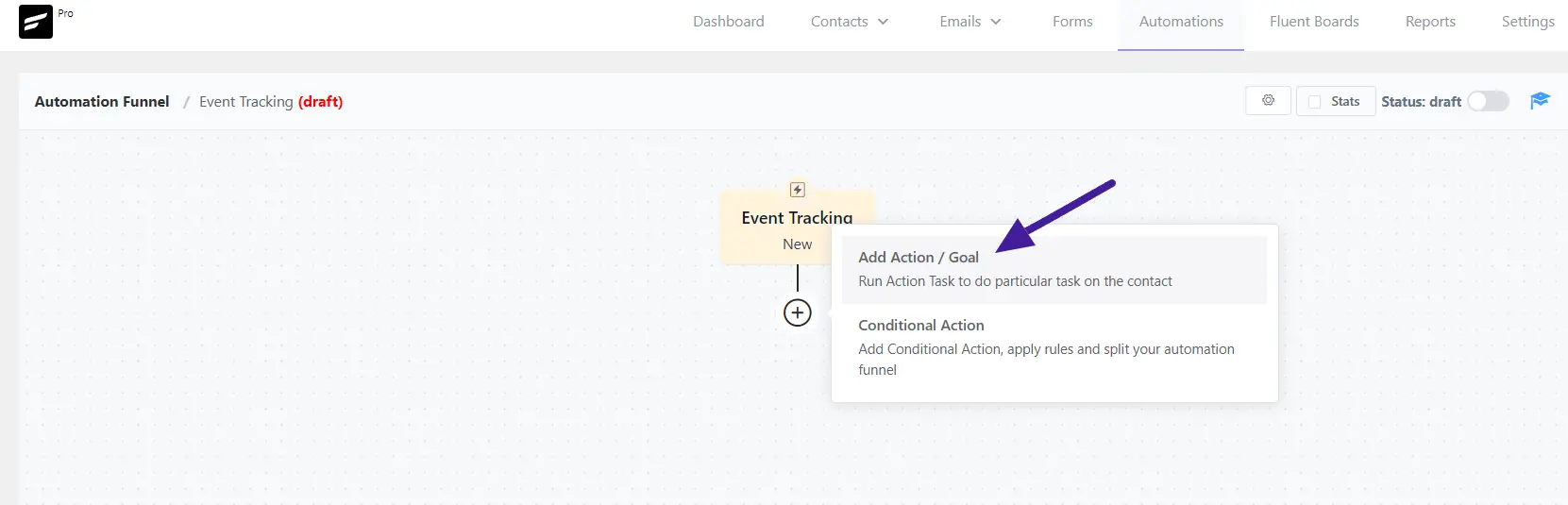
לחץ על בלוקי הפעולה הוסף מעקב אחר אירועים עבור איש הקשר היעד שלך.
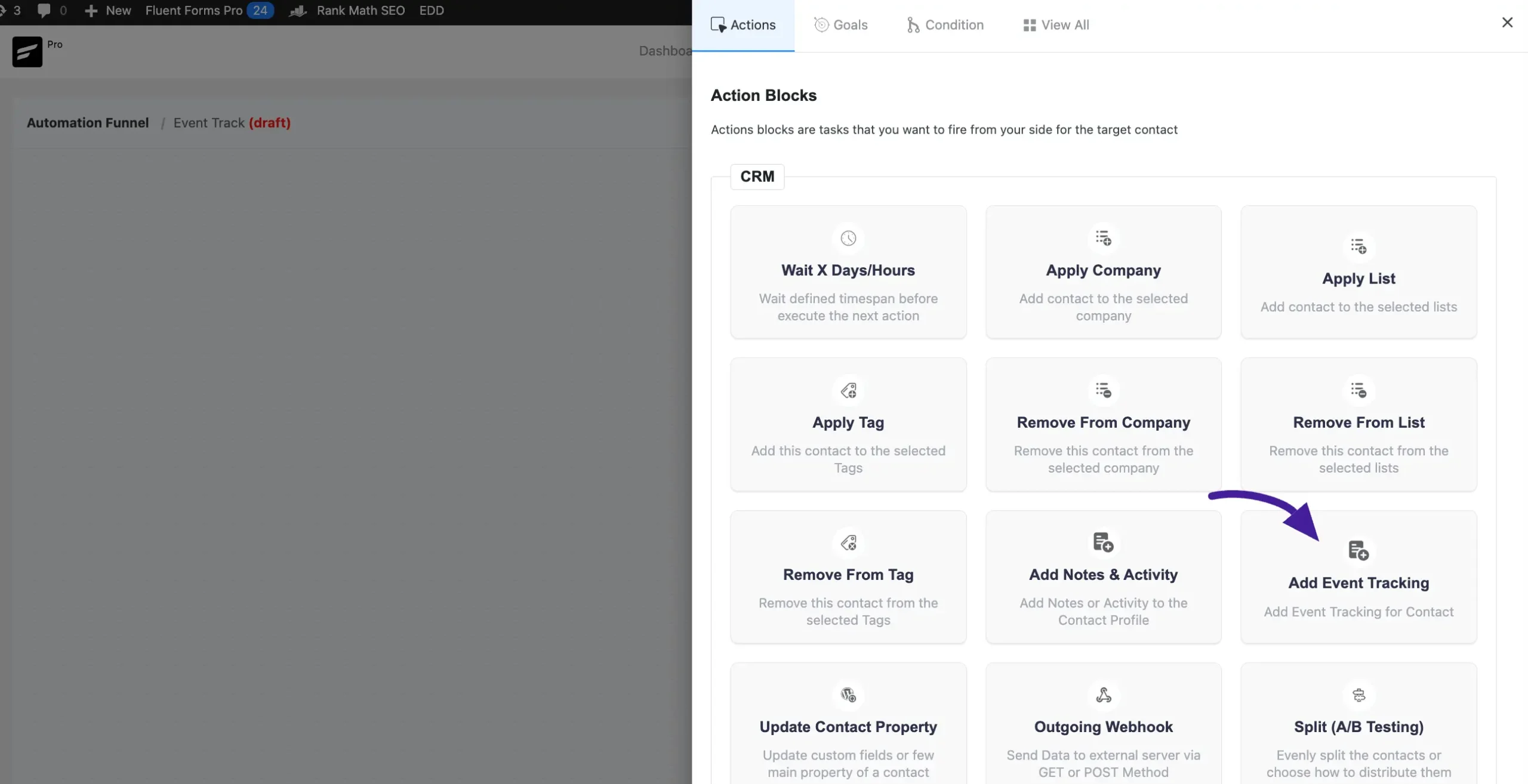
כאן מופיע גם חלון קופץ חדש וראה הוסף מעקב אחר אירועים לפרופיל איש קשר. כעת הזן את מפתח מעקב האירוע (לדוגמה: new_event_key) ותן כותרת למעקב אחר אירוע . שני הדברים האלה נדרשים .
לאחר מכן הזן פרטים על אירוע זה או ערך מספרי בקטע ערך אירוע . לחץ על הלחצן שמור הגדרות כדי לשמור אותו.
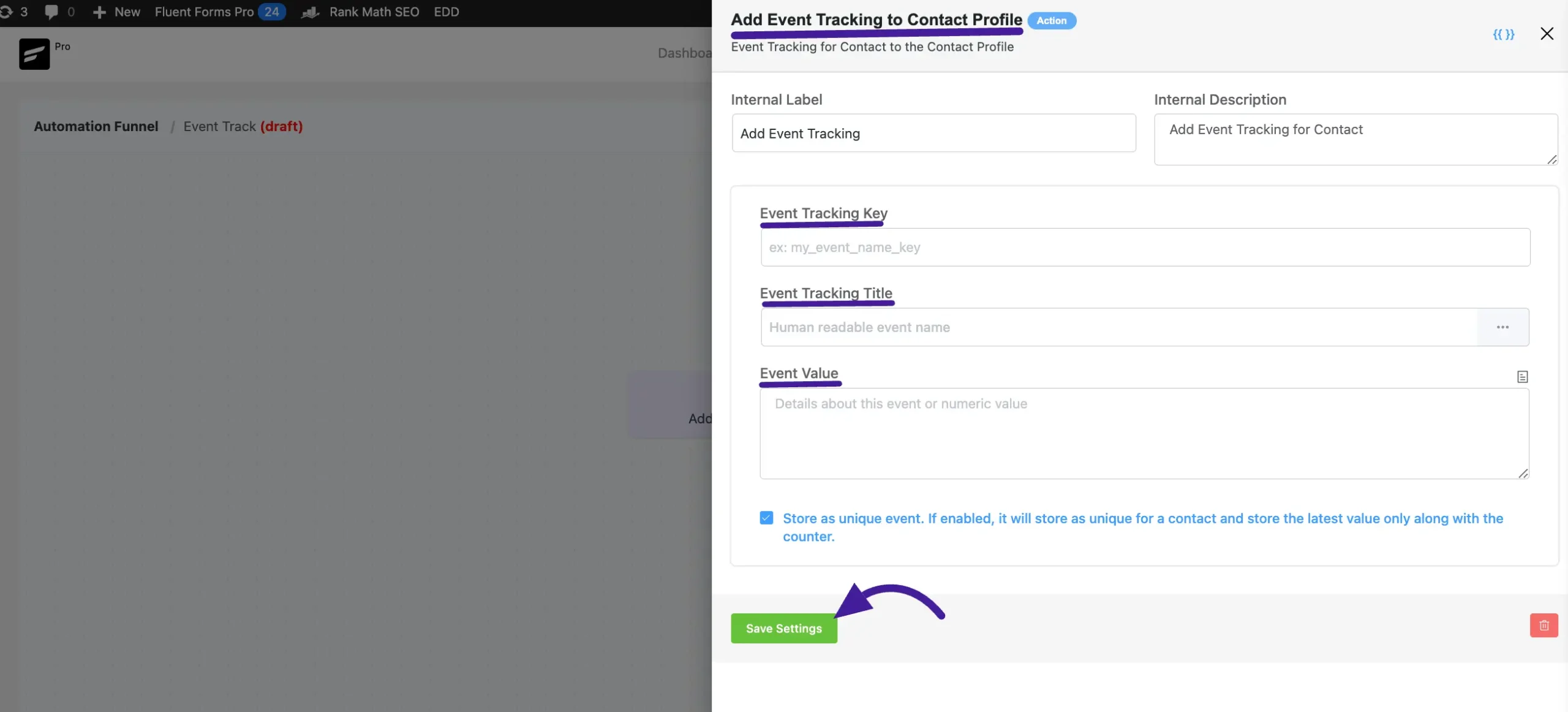
כעת פרסם את האוטומציה על ידי הפעלת המתג בפינה השמאלית העליונה.
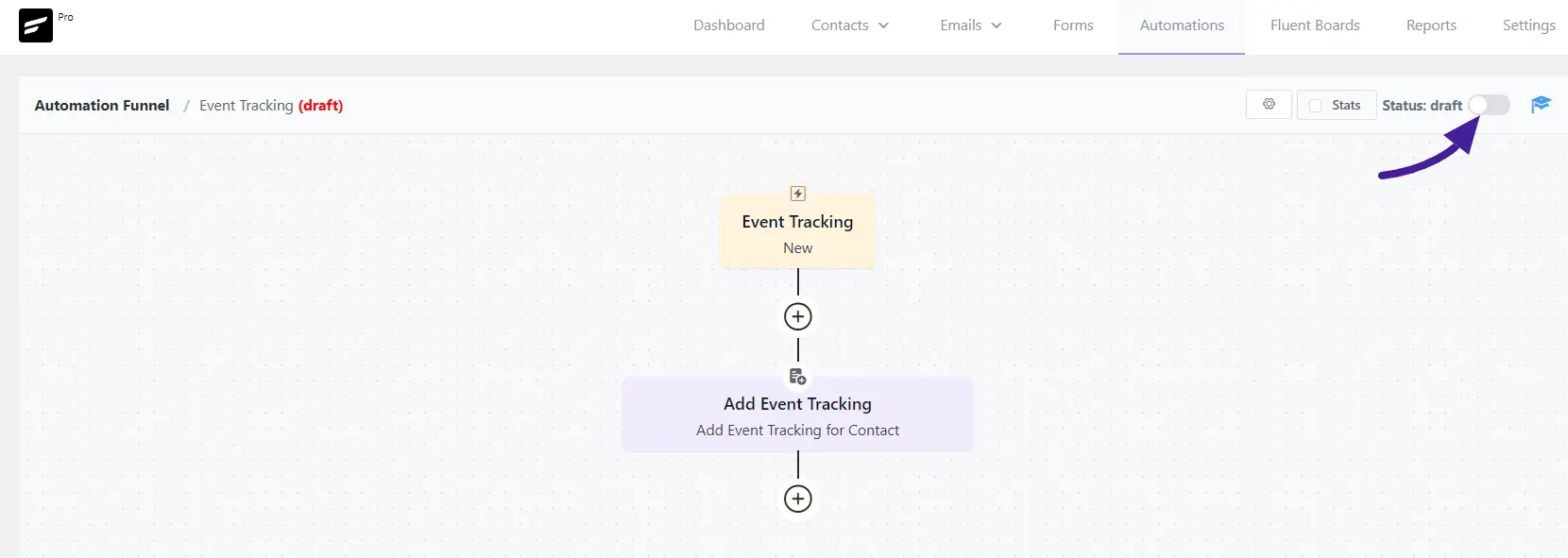
אם אתה רוצה לראות את פרטי מעקב האירועים שלך, עבור לפרופיל אנשי הקשר שלך ב- FluentCRM.
אתה תעקוב אחר האירוע שלך באמצעות מזהה מנוי אנשי הקשר שלך או מזהה אנשי קשר במקום כתובת הדוא”ל שלך.